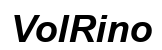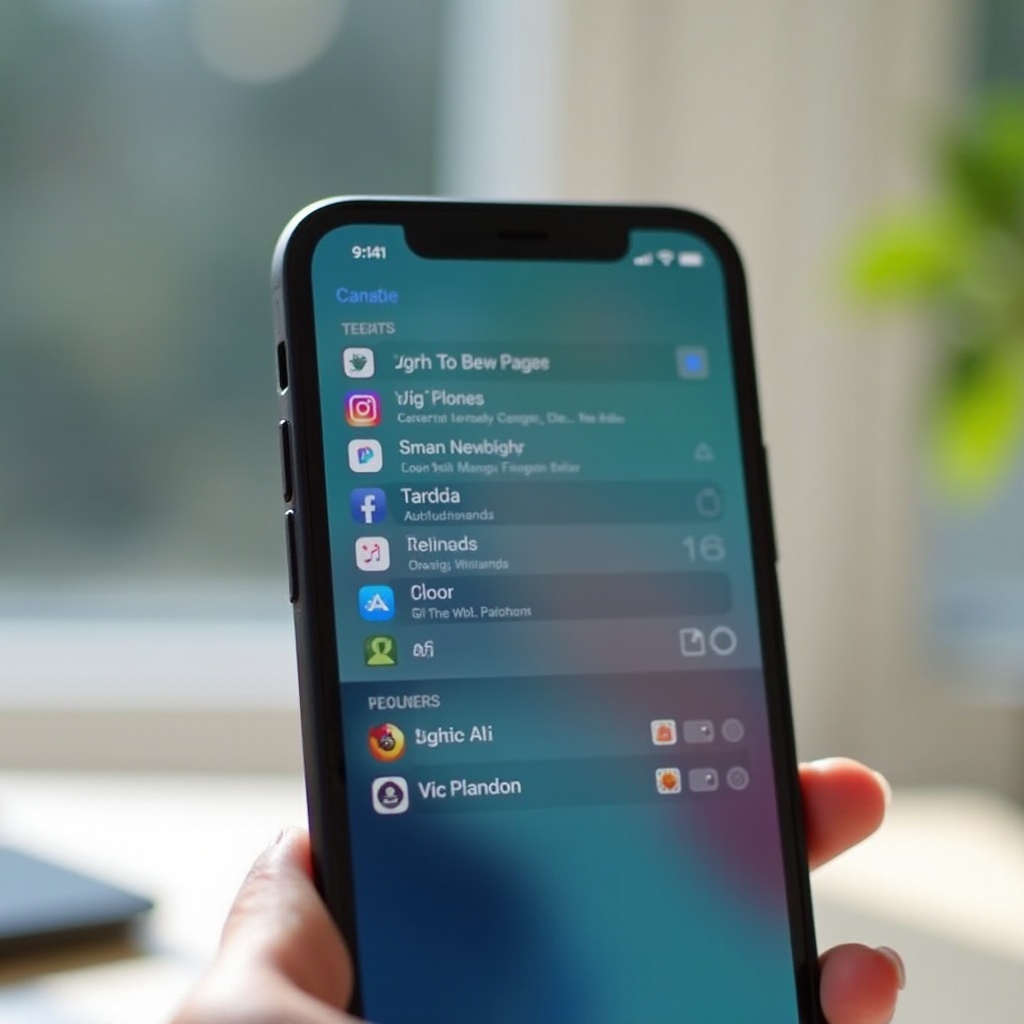iPhone 鬧鐘鈴聲設定全面指南
引言
iPhone 的鬧鐘功能不僅實用,還能通過自定義鈴聲來表現您的個人風格。透過選擇合適的音效,您每日清晨的喚醒方式會變得與眾不同,讓每一天都有一個良好的開始。本指南將向您展示如何設定和更換iPhone鬧鐘鈴聲,並提供多種創建自訂音效的方法。
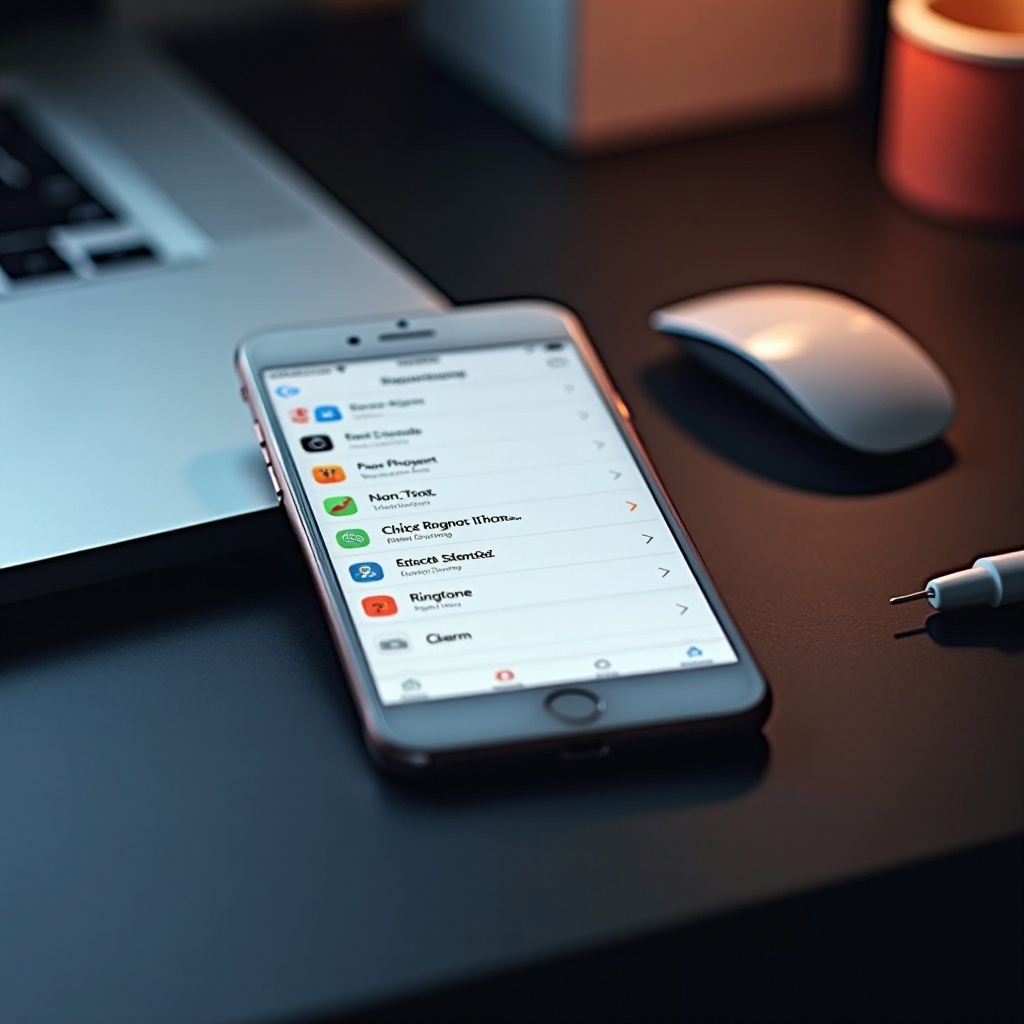
為什麼自定義 iPhone 鬧鐘鈴聲?
客製化的鬧鐘鈴聲能提供新鮮感和创意,讓每一天的開始都變得獨特。標準的預設鈴聲可能無法滿足每個人的喜好,選擇合適的音效可以在早晨喚醒您時帶來愉悅的心情。此外,特別的鬧鈴聲讓您的裝置在喧囂的環境中更容易識別,避免與他人混淆。
了解自定義鈴聲的重要性之後,我們接下來將介紹您如何輕鬆變更iPhone的鈴聲設置。
如何設定及變更 iPhone 鬧鐘鈴聲
變更手機鈴聲很簡單,按下面幾步即可完成設置:
- 使用內建預設鈴聲
- 開啟「時鐘」應用,點擊「鬧鐘」標籤。
- 選中需要修改的鬧鐘或新增一個新的。
-
在「鈴聲」選項中,選擇一個預設音效。
-
添加自訂鈴聲
- 確保自訂鈴聲為.m4r格式,並同步至iPhone。
-
進入「設定」>「聲音與觸感」>「鈴聲」來選擇自訂音效。
-
調整響度和震動選項
- 可在「設定」中的「聲音與觸感」調整音量和震動,確保早晨悅耳醒來。
有了基礎方法後,如果您尋求更多變化,我們將進一步介紹如何利用iTunes和音樂庫來進一步個性化鬧鐘。
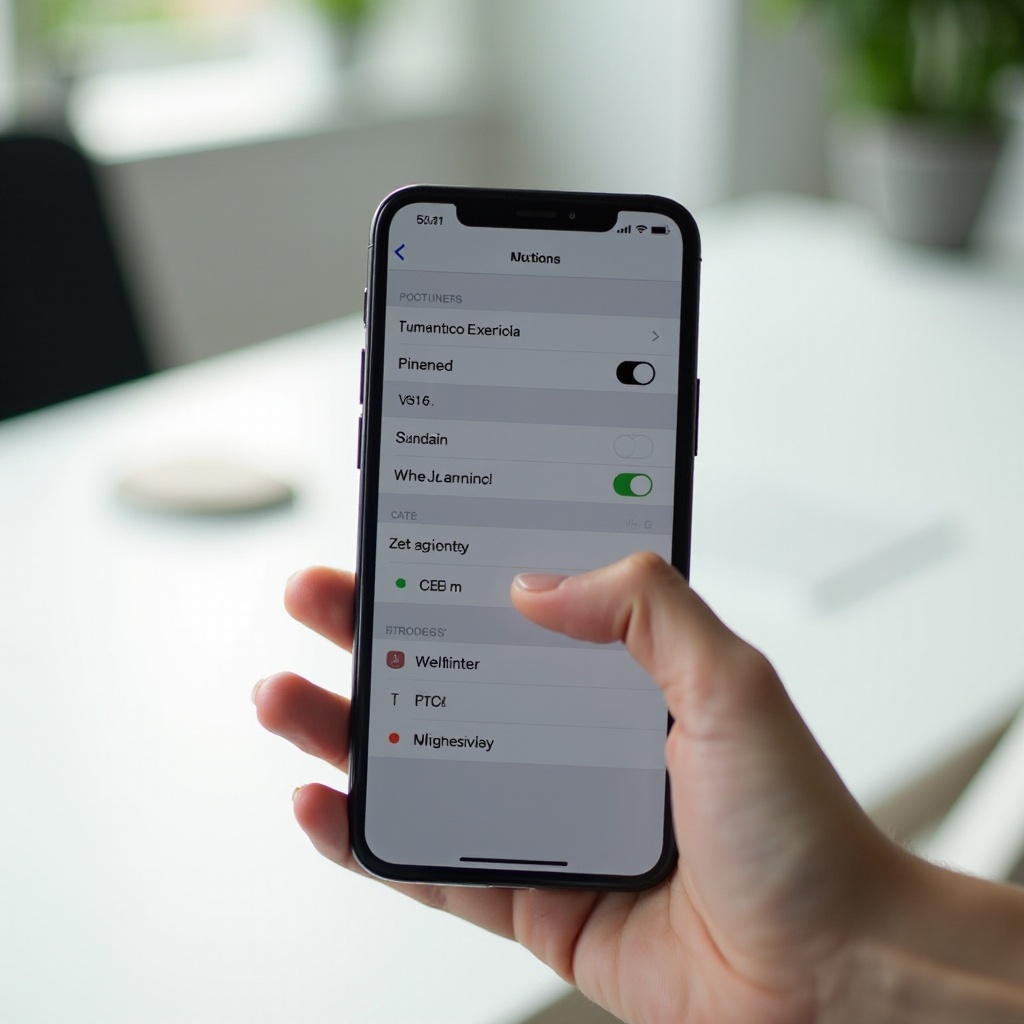
使用 iTunes 或音樂 App 設定鈴聲
您可以利用iTunes 或 Apple Music 來選擇更多形形色色的音效。
- 從 iTunes 購買鈴聲
- 開啟iTunes Store應用,進入鈴聲商店選購喜歡的音樂。
-
購買後,將其設為新鬧鐘的音效。
-
從音樂庫中選取歌曲
-
使用Apple Music的訂戶可以從「鬧鐘」編輯中直接選擇歌曲。
-
使用自訂音樂文件
- 將MP3轉換為.m4r格式,並透過iTunes同步到手機上,以備選用。
擁有更多的鈴聲選擇,讓您能輕鬆應對各種心情及場合。接著,我們將探討如何透過GarageBand製作完全獨一無二的音樂。
透過 GarageBand 創建專屬鈴聲
如果您熱衷於創作,就可以使用GarageBand來設計專屬的鬧鐘音效。
- GarageBand 基礎操作
- 開啟GarageBand,創建新項目並選擇「音頻錄音」。
-
開始設計音軌,使用內建工具創作音樂。
-
錄製與編輯音效
-
錄製或編輯您喜愛的音效,添加特效和調整聲音。
-
將鈴聲同步至iPhone
- 完成後,將專案匯出為鈴聲格式,然後在設定中選取。
使用GarageBand,您可以無限發揮創意,創造出真正反映您風格的音樂。

最適合早晨的鈴聲推薦
選擇合適的鬧鐘鈴聲能夠有效提升您的晨起心情。這裡有一些建議:
- 自然音效:像是鳥鳴聲、水流聲等,為您提供一個平和的開始。
- 經典旋律:輕柔的鋼琴曲或者弦樂能讓早晨更加美好。
- 舒緩音樂:瑜伽或冥想音樂有助於心靈舒展,迎接全新一天。
這些不同的鈴聲選擇可以幫助您找到每日清晨的最佳狀態。
結論
通過這篇指南,希望您能成功掌握iPhone鬧鐘鈴聲的設定,並探索不同的自定義選擇。個性化的喚醒設置不僅增添樂趣,也改善了日常生活品質。
常見問題解答
iPhone 為何無法啟用自訂鈴聲?
檢查鈴聲格式是否為.m4r並確保已同步到手機。
如何調整鬧鐘響聲的長度?
鬧鈴聲長度取決於選擇的音效,僅能調整音樂文件本身。
鬧鐘鈴聲音量太小怎麼辦?
在「設定」>「聲音與觸感」中提高音量,避免靜音模式。